Collaborer avec des contacts suggérés par l’IA dans Microsoft Teams
Si votre administrateur a activé les suggestions IA d’incidents similaires et configuré la possibilité de connecter les conversations à des enregistrements Dynamics 365, vous pouvez afficher les contacts suggérés qui ont résolu des incidents similaires au vôtre pour vous aider à résoudre plus rapidement les problèmes des clients. Pour discuter avec des contacts suggérés par l’IA, votre administrateur doit également activer l’option de collaboration avec d’autres contacts dans Microsoft Teams.
Note
Grâce à Teams, les agents peuvent se connecter et interagir avec les clients également si Omnicanal pour Customer Service est activé.
Pour plus d’informations : Configurer les suggestions IA de contacts dans Microsoft Teams
Collaborer avec des contacts suggérés par l’IA dans Microsoft Teams
Les contacts suggérés par l’IA dans Microsoft Teams s’appliquent aux incidents et aux conversations de support dans les applications Customer Service workspace et Omnicanal pour Customer Service.
Pour un incident ou une conversation de support, Conversation Teams apparaît dans le volet latéral de l’application, sur la droite.
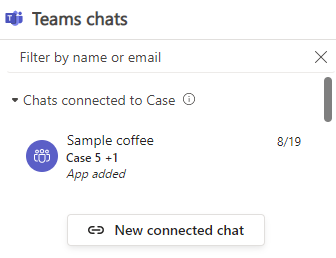
Vous pouvez effectuer les opérations suivantes :
Sélectionnez Nouvelle conversation instantanée connectée. Les options suivantes s’affichent :
Une option pour entrer le nom des agents participants pour créer des conversations connectées.
Une liste déroulante de contacts suggérés qui ont travaillé sur des incidents similaires et connexes. Les contacts suggérés basés sur l’IA et sur les règles sont répertoriés si les administrateurs ont activé ces deux options.
Si les contacts suggérés par l’IA sont activés, une section Résolution d’incidents similaires s’affiche dans la liste déroulante.
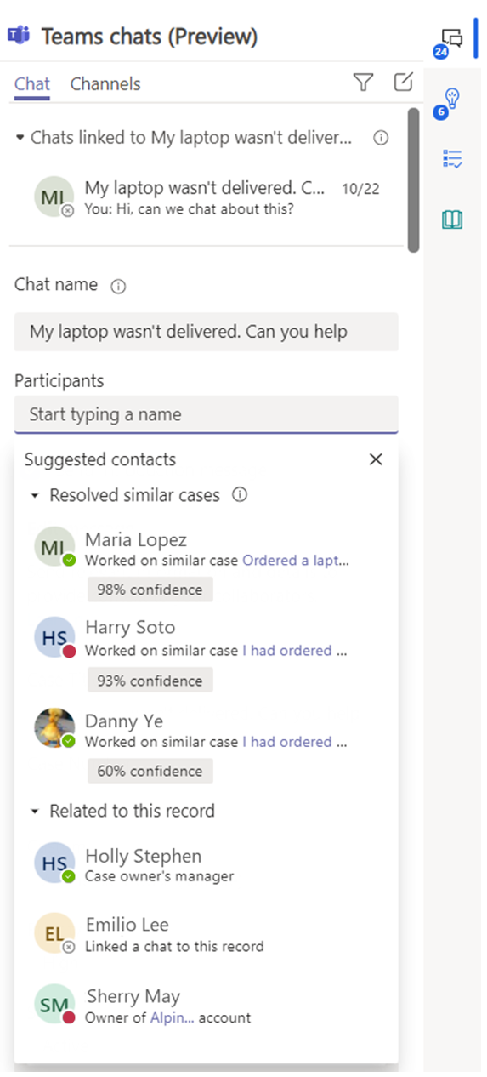
- Si aucun incident similaire n’existe, un message s’affiche indiquant qu’aucun contact suggéré ne peut être trouvé.
- Si l’administrateur n’a pas activé la fonctionnalité Rejoindre la conversation instantanée, un message s’affiche indiquant que seuls les participants à la conversation instantanée peuvent voir cette conversation. Plus d’informations : Configurer la possibilité pour les utilisateurs de rejoindre des conversations instantanées
Chaque contact suggéré par l’IA s’affiche avec les détails suivants :
- Nom complet
- Afficher l’image si disponible
- Lien vers le premier incident similaire, qui s’affiche sous le nom complet du contact. « A travaillé sur un incident similaire
<similar case title>». Les agents peuvent sélectionner le lien pour afficher l’incident similaire. - Score de confiance qui indique dans quelle mesure le modèle IA pense que le contact suggéré peut contribuer à l’incident ou à la conversation actif.
Le score de confiance est basé sur plusieurs facteurs :
- Le nombre d’incidents similaires résolus par le contact suggéré.
- Le niveau de similarité entre les incidents similaires et l’incident ou la conversation actif.
- La récence de la résolution des incidents similaires par le contact suggéré.
- La durée moyenne qu’il a fallu aux contacts suggérés pour résoudre les incidents similaires.
Les agents peuvent survoler le score de confiance pour afficher les détails.
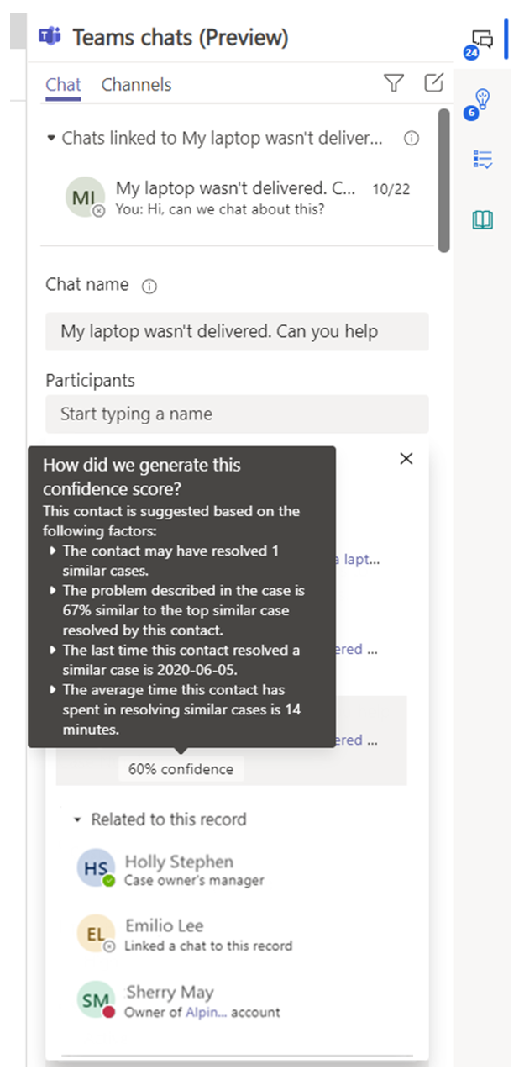
La liste de contacts suggérés par l’IA par défaut affiche les trois meilleures suggestions. Si d’autres contacts sont suggérés, les agents peuvent sélectionner Afficher plus dans la liste déroulante.
Tapez un nom de participant ou faites un choix parmi les contacts suggérés. Vous pouvez sélectionner plusieurs contacts, puis sélectionner Démarrer la conversation.
Facultativement, vous pouvez modifier le nom du groupe.
Si la conversation Teams est créée pour un incident actif, les participants qui reçoivent le message de conversation reçoivent un lien vers l’enregistrement de l’incident pour lequel vous avez démarré la conversation. Le participant peut sélectionner le lien et ouvrir l’incident pour afficher les détails.
Voir aussi
Afficher les incidents suggérés par l’IA et les articles de la base de connaissances
Présentation de Customer Service workspace
Utiliser la conversation Microsoft Teams dans le Centre des ventes